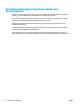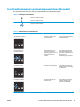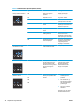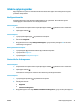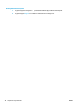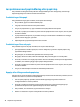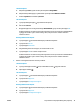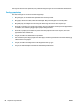HP LaserJet Pro MFP M125-126 M127-128 User's Guide
LED-kontrolpanel
a. Klik på knappen Start, og klik derefter på menupunktet Programmer.
b. Klik på din HP-produktgruppe, og klik derefter på menupunktet HP Device Toolbox.
c. På fanen Systemer skal du klikke på Service.
LCD-kontrolpanel
a. Tryk på opsætningsknappen
på produktets kontrolpanel.
b. Åbn menuen Service.
c. Brug pileknapperne til at vælge indstillingen Rensetilstand, og tryk derefter på knappen OK.
Produktet udskriver den første side og beder dig derefter om at fjerne siden fra udskriftsbakken
og lægge den i bakke 1 igen i samme retning. Vent, indtil processen er fuldført. Smid den
udskrevne side ud.
Berøringsfølsomt kontrolpanel
a. Tryk på knappen
på startskærmbilledet på produktkontrolpanelet.
b. Tryk på menuen Service.
c. Tryk på knappen Renseside.
d. Ilæg almindelig letter eller A4-papir, når du bliver bedt om det.
e. Tryk på knappen OK for at starte renseprocessen.
Produktet udskriver den første side og beder dig derefter om at fjerne siden fra udskriftsbakken
og lægge den i bakke 1 igen i samme retning. Vent, indtil processen er fuldført. Smid den
udskrevne side ud.
5. Udskriv en konfigurationsside for at teste produktet.
LED-kontrolpanel
a. Tryk og hold knappen Annuller
nede, indtil indikatoren Klar begynder at blinke.
b. Slip knappen Annuller
.
LCD-kontrolpanel
a. Tryk på knappen
på startskærmbilledet på produktkontrolpanelet.
b. Tryk på menuen Rapporter.
c. Tryk på knappen Konfigurationsrapport.
Berøringsfølsomt kontrolpanel
a. Tryk på knappen
på startskærmbilledet på produktkontrolpanelet.
b. Tryk på menuen Rapporter.
c. Tryk på knappen Konfigurationsrapport.
DAWW Løs problemer med papirindføring eller papirstop 79